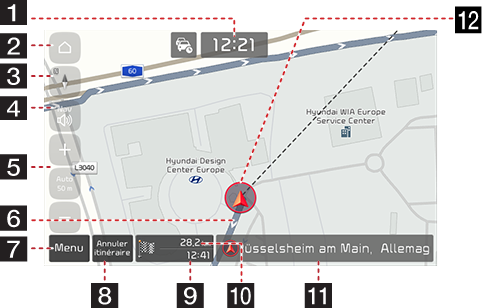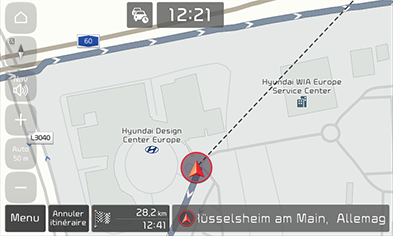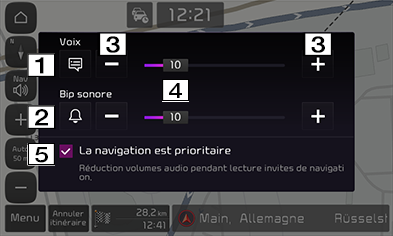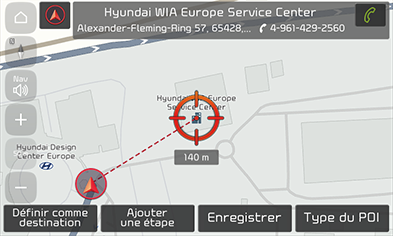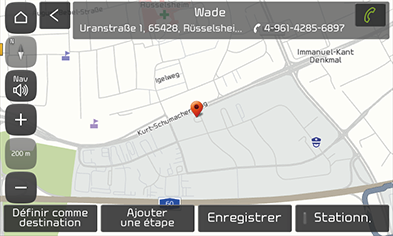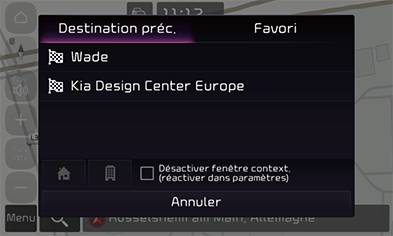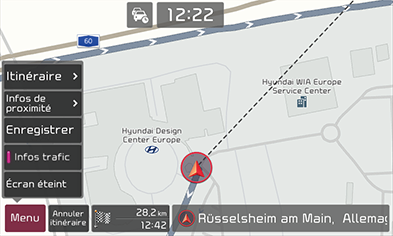Premiers pas avec le système de navigation
Précautions pour une conduite sans danger
Restrictions concernant l’utilisation de la navigation
Veuillez respecter les codes et réglementations de circulation locaux.
- Pour des raisons de sécurité, certaines fonctionnalités ne peuvent pas être utilisées pendant la conduite. Ces fonctionnalités sont alors désactivées.
- L’itinéraire affiché pour la destination souhaitée s’affiche à titre de référence et les instructions d’itinéraire vous conduiront près de votre destination. L’itinéraire surligné ne correspond pas toujours à la distance la plus courte, la moins encombrée et, dans certains cas, peut ne pas être le plus rapide.
- Les informations relatives à la route, aux noms et aux POI peuvent ne pas être toujours parfaitement actualisées. Certains lieux peuvent ne pas intégrer des informations actualisées.
- Le curseur de position du véhicule n’indique pas toujours votre emplacement exact. Ce système se sert de données GPS, de divers capteurs et de données cartographiques routières pour afficher la localisation actuelle. Cependant, des erreurs dans l’affichage de votre localisation peuvent se produire si le satellite transmet des signaux erronés ou si vous recevez jusqu’à deux signaux de satellite. Les erreurs qui se produisent dans de tels cas ne peuvent pas être corrigées.
- La position du véhicule dans le système de navigation peut différer de votre localisation réelle en fonction de plusieurs critères, y compris l’état de transmission du satellite, l’état du véhicule (emplacement et conditions de conduite), etc. En outre, le curseur de position du véhicule peut différer de la localisation réelle si les données cartographiques sont différentes des aménagements routiers réels, telles que des modifications dues à la construction de nouvelles routes. Si de telles différences se produisent, conduire pendant une courte période suffit à corriger automatiquement la position du véhicule par la mise en correspondance de la carte ou des informations GPS.
Qu’est-ce que la technologie GNSS ?
Le GNSS (Global Navigation Satellite System) est un système de navigation par satellite constitué d’un réseau de 24 satellites mis en orbite par les États-Unis.
Le GPS a été conçu initialement à des fins militaires, mais, dans les années 1980, le gouvernement a mis le système à disposition des civils.
Le GPS fonctionne quelles que soient les conditions météorologiques, partout dans le monde, 24 h sur 24.
L’utilisation du système GPS n’est soumise à aucuns frais d’installation ni d’abonnement.
À propos des signaux par satellite
Votre appareil doit recevoir les signaux par satellite pour fonctionner. Si vous vous trouvez dans un espace fermé, à proximité d’immeubles élevés ou d’arbres, ou dans un parking couvert, l’appareil ne sera pas en mesure de capter les signaux du satellite.
Réception des signaux du satellite
Avant que l’appareil ne détermine votre position actuelle et vous trace un itinéraire, vous devez suivre les étapes suivantes :
- Recherchez une zone dégagée.
- Mettez l’unité sous tension. L’acquisition des signaux par satellite peut prendre quelques minutes.
Écran de navigation initial
|
|
1 Affichage de l’horloge
Affiche l’heure actuelle.
2 Bouton Home
Affiche vers l’écran du menu d’accueil.
3 Bouton d’affichage de la carte
Change la perspective d’affichage de la carte. Appuyez sur [![]() ], [
], [![]() ] ou sur [
] ou sur [![]() ].
].
-
 (Nord en haut 2D) : Oriente la carte de sorte que le nord soit toujours en haut de l’écran, quelle que soit la direction de votre véhicule.
(Nord en haut 2D) : Oriente la carte de sorte que le nord soit toujours en haut de l’écran, quelle que soit la direction de votre véhicule. -
 (Cap en haut 2D) : La carte est toujours orientée de sorte que votre véhicule soit toujours orienté vers le haut de l’écran.
(Cap en haut 2D) : La carte est toujours orientée de sorte que votre véhicule soit toujours orienté vers le haut de l’écran. -
 (Cap en haut 3D) : La carte affiche toujours les principaux tracés et détails des routes environnantes et de la zone dans son ensemble.
(Cap en haut 3D) : La carte affiche toujours les principaux tracés et détails des routes environnantes et de la zone dans son ensemble.
4 Bouton de volume de la navigation
Permet de régler le volume de la navigation. Pour plus de détails, reportez-vous à la section « Volume de navigation ».
5 Bouton de mise à l’échelle de la carte
Affiche l’échelle de la carte affichée.
- Appuyez sur le bouton de mise à l’échelle automatique pour ajuster automatiquement l’échelle de la carte en fonction de la vitesse.
- Appuyez à nouveau sur le bouton de mise à l’échelle automatique pour changer manuellement l’échelle de la carte.
- Appuyez sur [
 ] ou sur [
] ou sur [ ] pour ajuster l’échelle de la carte.
] pour ajuster l’échelle de la carte.
6 Voie de guidage d’itinéraire
Affiche les instructions jusqu’à votre destination lorsqu’un itinéraire est défini.
7 Bouton [Menu]
Le menu rapide s’affiche. Pour plus de détails, reportez-vous à la section « Menu rapide ».
8 Bouton [Annuler l'itinéraire]
Annule le guidage de l’itinéraire.
Bouton [Repr. navig.]
Reprend le guidage de l’itinéraire.
9 Estimation du temps d’arrivée et de la durée restante
Affiche le temps restant et l’heure prévue d’arrivée à la destination.
10 Affichage de la distance restante
Affiche la distance qu’il vous reste à parcourir avant d’arriver à destination. Appuyez ici pour consulter les données relatives à la destination.
11 Affichage de l’emplacement actuel et de la destination
Affiche l’emplacement actuel et la destination.
12 Repère de position du véhicule
Affiche la position et l’orientation actuelles du véhicule.
Zoom avant/arrière
- Pincez ou étirez pour régler le zoom sur la carte.
- Tournez la manette vers la gauche ou vers la droite pour régler le zoom sur la carte. (si équipé)
Échelle de la carte
Vous pouvez basculer de mode de réglage de l’échelle de la carte en mode à échelle fixe ou à échelle automatique.
Appuyez sur [![]() ]/[
]/[![]() ] sur l’écran de la carte.
] sur l’écran de la carte.
|
|
|
Nom |
Description |
|
Échelle fixe [ |
Maintient l’échelle affichée. |
|
Échelle automatique [ |
L’échelle de la carte est automatiquement ajustée en fonction de la vitesse, du type de route et de la distance de guidage. |
Appuyez sur [ ] ou sur [
] ou sur [ ] pour ajuster le volume.
] pour ajuster le volume.
|
|
1 [ ] [
] [ ]
]
Appuyez sur le bouton pour mettre le son en sourdine ou rétablir le son du guidage vocal.
2 [ ] [
] [ ]
]
Appuyez sur le bouton pour activer ou désactiver l’effet sonore.
3 [ ] [
] [ ]
]
Appuyez sur les touches pour régler le volume.
4 [ ]
]
Faites glisser la barre de réglage du volume pour moduler la puissance sonore.
5 [La navigation est prioritaire]
Si coché, baisse tous les volumes pendant la lecture des instructions de navigation.
Défilement de la carte
Maintenez enfoncé le point sur la carte et déplacez-le à l’endroit désiré, puis relâchez-le lorsque le point est centré. Le point sélectionné sera centré sur l’écran et la marque de défilement s’affichera. Les informations sur le point marqué et la distance en ligne droite par rapport à la position actuelle s’afficheront au centre de l’écran.
|
|
|
,Remarque |
|
Si vous appuyez sur une zone de la carte, celle-ci défilera sans interruption dans la direction correspondante jusqu’à ce que vous retiriez votre doigt. |
Lancer un appel vers un POI
Après avoir cherché un POI, vous pouvez utiliser ses coordonnées téléphoniques pour appeler l’établissement en question.
- Utilisez différentes méthodes de recherche, telles que le défilement de la carte, la recherche de destination, etc. Pour plus de détails, reportez-vous aux sections correspondant à ces fonctions.
|
|
- Appuyez sur [
 ] sur l’écran de la carte.
] sur l’écran de la carte. - La fonction Bluetooth est utilisée pour passer des appels.
|
,Remarque |
|
Guidage vers les destinations précédentes
Au démarrage du système de navigation, le menu contextuel « Destinations précédentes » s’affiche pendant environ 10 secondes. Il ne s’affiche que si la navigation démarre sans itinéraire planifié.
Vous pouvez en sélectionner un dans la liste.
|
|
|
,Remarque |
|
Appuyez sur [SETUP] > [Navigation] > [Guidage] > [Paramètres destinations précédentes] > [Afficher les dernières destinations au démarrage] pour définir les destinations précédentes. |
Menu rapide
Vous pouvez consulter le menu rapide pour vous déplacer rapidement au sein du menu de navigation. Certains éléments de ces images peuvent différer de l’écran actuel, en fonction du modèle, des options et du pays.
- Appuyez sur [Menu] sur la carte.
|
|
- Appuyez sur l’option de votre choix.
- [Menu] : affiche ou masque le menu rapide.
- [Itinéraire] : recalcule l’itinéraire ou définit les options d’itinéraire.
- [Infos de proximité] : Définit les éléments de POI à afficher sur la carte ou trouve un établissement en recherchant un POI près de la position actuelle.
- [Enregistrer] : Ajoute la position actuelle aux endroits enregistrés.
- [Infos trafic] : permet d’afficher ou non le trafic.
- [Écran éteint] : Désactive l’affichage. Appuyez sur l’écran pour le rallumer.